电脑文件清理步骤 电脑无用文件如何清理
我们使用时间久了之后,都会在电脑中产生很多临时文件和很多无用的系统缓存文件,如果不及时清理就会占据系统磁盘空间从而影响运行速度,所以我们可以对这些无用文件进行清理,要如何操作呢?我们可以通过系统自带的工具或者第三方工具都可以,现在一起来看看电脑文件清理步骤吧。
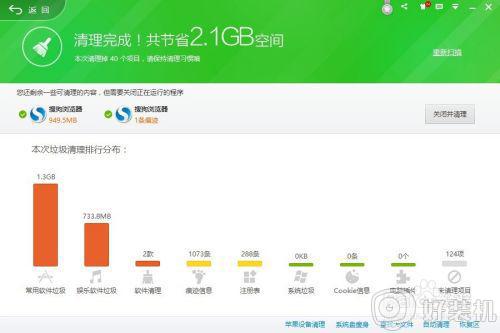
清理C盘无用文件的方法:
1、右击C盘盘符,从弹出的右键菜单中选择“属性”项进入。
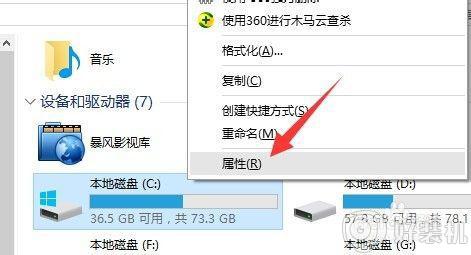
2、待打开“C盘 属性”窗口后,切换到“常规”选项卡,点击“磁盘清理”按钮。
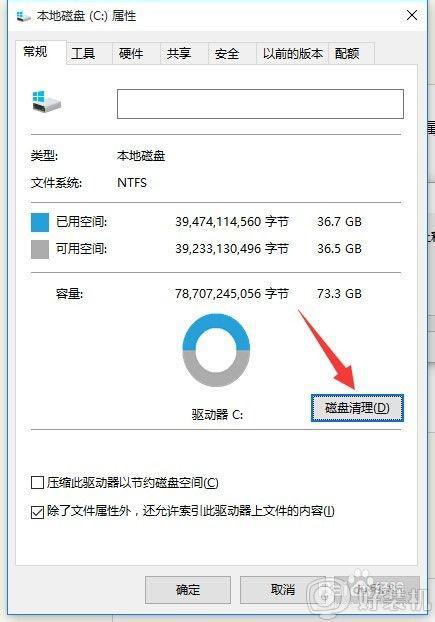
3、此时将自动搜索C盘的相关文件,待显示出如图所示的“C盘磁盘清理”界面后,从要删除的文件列表中,勾选要删除的系统临时文件和垃圾文件,点击“确定”即可完成清理操作。
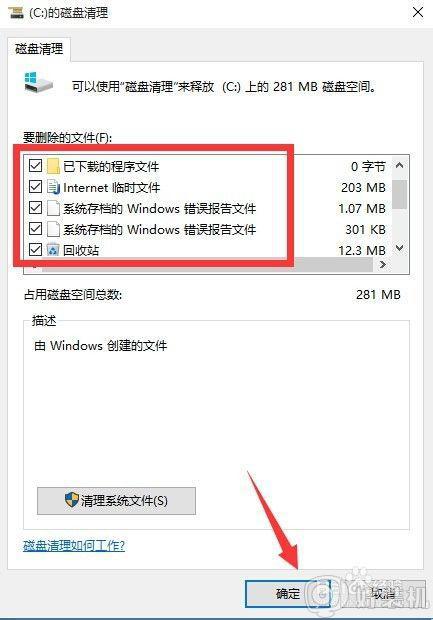
4、同时当我们点击“清理系统文件”按钮后,可以更加深入的清除系统文件,如图所示,在此可以清理更多系统临时文件。
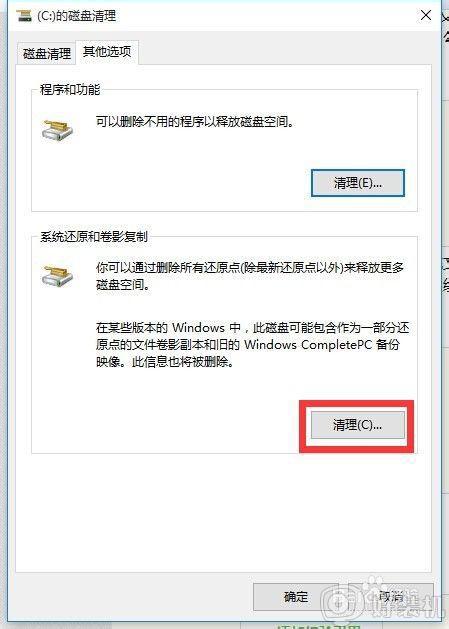
5、此外,我们还可以借助“360安全卫士”中的“电脑清理”功能进行更加深入、多方面的清理操作。
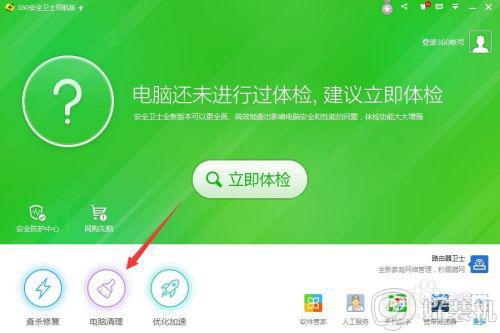
6、从打开的“电脑清理”界面中,勾选要进行扫描并清理的项目,点击“一键扫描”按钮。
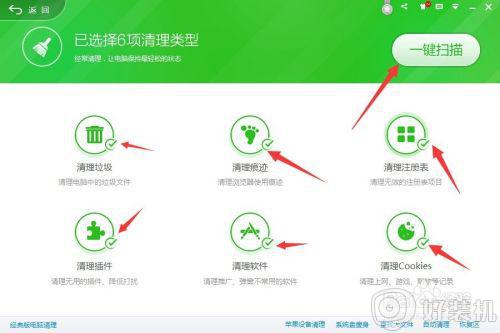
7、待搜索完成后,勾选要进行清除的项目,点击“立即清理”按钮即可完成对整个系统的清理操作。
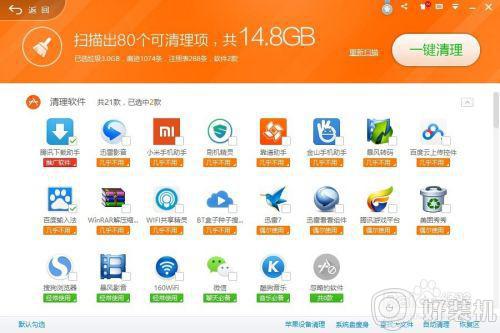
8、当然,我们还可以通过卸载不使用的软件来清除系统,从而加速系统的运行速度。在此以“Win10正式版系统”为例,右击桌面左下角的“Windows”按钮。从其右键菜单中选择“程序和功能”项进入。
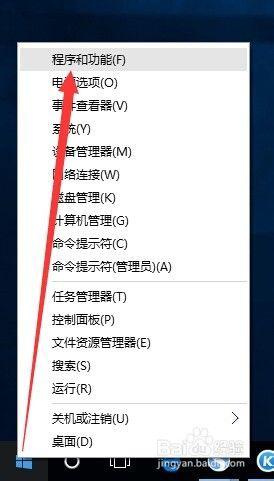
9、此时将打开“程序和功能”窗口,选中想要卸载的应用,点击“卸载/更改”按钮。
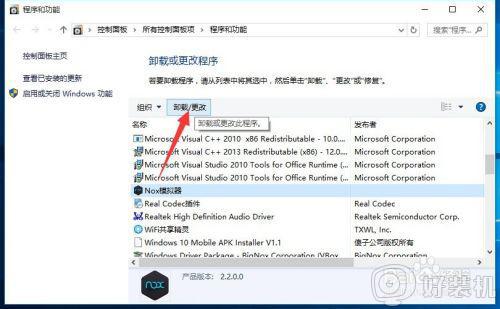
10、最后将自动开启相关应用的卸载进程,如图所示,点击“继续卸载”按钮即可卸载相关应用程序,从而达到清理无关应用的功能。
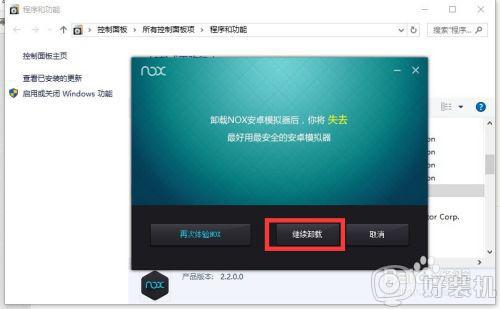
上面给大家讲解的便是电脑无用文件的详细清理步骤,有这个需要的用户们可以学习上面的方法步骤来进行清理即可。
电脑文件清理步骤 电脑无用文件如何清理相关教程
- 空间清理怎么清理 电脑存储空间清理步骤
- 怎样清理电脑c盘无用的东西 如何清除电脑c盘中无用的文件
- 电脑开机自动清理回收站怎样设置 电脑设置开机自带清理回收站的步骤
- 360清理c盘的步骤 360怎么清理c盘空间
- 电脑版爱奇艺怎么清理缓存文件 清理电脑版爱奇艺缓存文件的方法
- 电脑垃圾清理一键搞定怎么操作 如何一键清理电脑垃圾文件夹
- 笔记本内存怎么清理 笔记本内存清理的步骤
- Realtek高清晰音频管理器卸载详细步骤 如何彻底卸载Realtek高清晰音频管理器
- 怎么清理电脑qq文件 如何清理电脑qq缓存文件
- c盘怎么彻底清理到最干净 深度清理C盘的操作步骤
- 电脑无法播放mp4视频怎么办 电脑播放不了mp4格式视频如何解决
- 电脑文件如何彻底删除干净 电脑怎样彻底删除文件
- 电脑文件如何传到手机上面 怎么将电脑上的文件传到手机
- 电脑嗡嗡响声音很大怎么办 音箱电流声怎么消除嗡嗡声
- 电脑我的世界怎么下载?我的世界电脑版下载教程
- 电脑无法打开网页但是网络能用怎么回事 电脑有网但是打不开网页如何解决
热门推荐
电脑常见问题推荐
- 1 b660支持多少内存频率 b660主板支持内存频率多少
- 2 alt+tab不能直接切换怎么办 Alt+Tab不能正常切换窗口如何解决
- 3 vep格式用什么播放器 vep格式视频文件用什么软件打开
- 4 cad2022安装激活教程 cad2022如何安装并激活
- 5 电脑蓝屏无法正常启动怎么恢复?电脑蓝屏不能正常启动如何解决
- 6 nvidia geforce exerience出错怎么办 英伟达geforce experience错误代码如何解决
- 7 电脑为什么会自动安装一些垃圾软件 如何防止电脑自动安装流氓软件
- 8 creo3.0安装教程 creo3.0如何安装
- 9 cad左键选择不是矩形怎么办 CAD选择框不是矩形的解决方法
- 10 spooler服务自动关闭怎么办 Print Spooler服务总是自动停止如何处理
